吉吉写作中的写作功能深受广大写作爱好者的喜爱,其中的文档自动保存功能可以帮助用户避免文章内容丢失的情况,自由互联小编了解到很多小伙伴在使用过程中不知道怎么找回保存
吉吉写作中的写作功能深受广大写作爱好者的喜爱,其中的文档自动保存功能可以帮助用户避免文章内容丢失的情况,自由互联小编了解到很多小伙伴在使用过程中不知道怎么找回保存的文档,想知道具体操作方法的赶快来看看下面的文章吧!
操作步骤如下:1、首先需要先进入到吉吉写作软件的主界面,在下方的创作窗口中大家可以看到之前已经写过的文字,如果你只是想要恢复在前些日子里已经写过的文章,则可以直接选中书籍查看历史记录进行恢复,如果你想要打开之前手动保存或软件自动保存的文章与文档内容,则可以在上方的栏目依次点击“工具”中的“选项”功能,如下图所示:
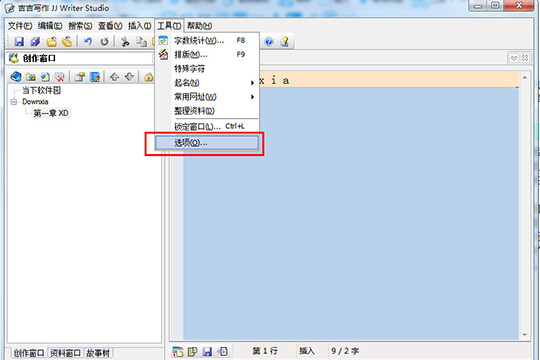
2、进入到选项的界面后,大家就可以在左边的功能中找到“保存”选项,其中有关于保存的全部内容都在此界面之中,用户可以自定义进行保存与备份的设置,在下方的保存目录中,这就是软件进行保存的文档目录,如果你想要查看具体的位置,则可以点击“浏览”进行查看,当然你也可以自定义设置保存目录,如下图所示:
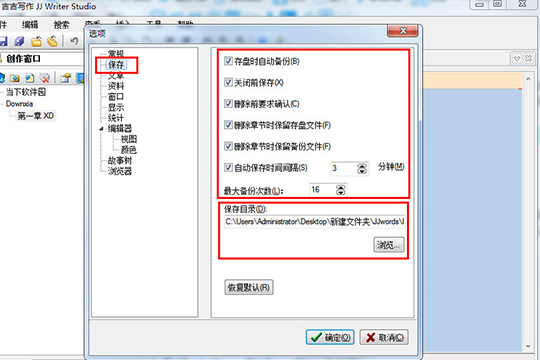
3、直接打开软件默认的文档目录,进入到吉吉写作软件的目录,直接点击吉吉写作文件夹中的“Book”文件查看之前所保存的文档,每个文章与类型都进行了分类,打开即可看到之前保存的文章,如下图所示:
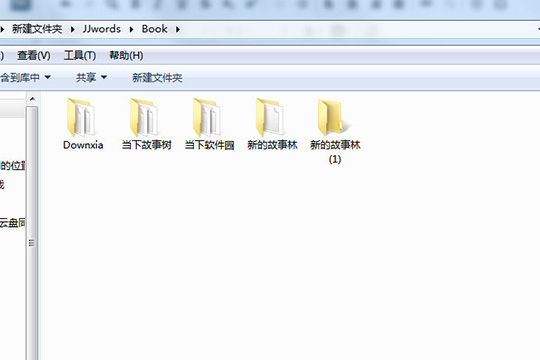
4、如果你还想要对保存的文档进行编辑,只需要在吉吉写作中利用“资料导入”或“导入文章”即可,如下图所示:
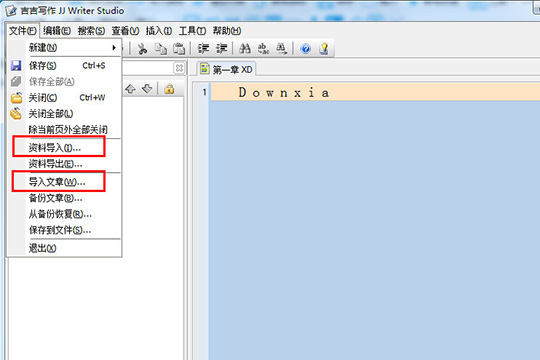
好啦,以上就是吉吉写作软件保存的文档在哪儿找的全部内容啦,经过以上的操作之后,大家就可以轻松找回之前保存的文档,帮助你将文章、小说内容分享给更多人阅读。
